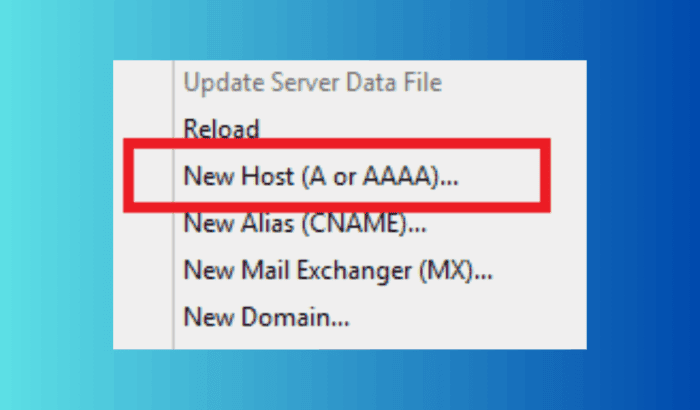무엇을 지키고 왜 중요한가
인터넷에 연결된 많은 기기(스마트 카메라, CCTV, 스마트 냉장고 등)는 사실상 작은 컴퓨터입니다. 보안이 약하면 공격자가 기기를 악용해 분산 서비스 거부(DDoS) 같은 대규모 공격을 일으킬 수 있습니다. 라우터는 가정망의 관문이므로 라우터를 단단히 잠그면 전체 네트워크의 위험도가 크게 낮아집니다.
중요 용어 한 줄 정리:
- 라우터: 가정이나 사무실 네트워크의 트래픽을 관리하는 장비.
- IoT(사물인터넷): 인터넷에 연결된 소형 전자기기들.
빠른 체크리스트
- 기본 관리자 계정(사용자명/비밀번호) 변경
- Wi‑Fi에 강력한 암호와 WPA2/WPA3 적용
- AP(네트워크 이름, SSID)에 기기 정보 노출 금지
- 라우터 및 기기 펌웨어 정기 업데이트
- UPnP와 원격 관리를 비활성화
- 벤더 리뷰와 취약점(CVE) 확인
중요: 기본 비밀번호를 그대로 두는 것이 가장 흔한 실수입니다. 먼저 관리자 접근부터 잠그세요.
단계별 상세 가이드
1. 기본 사용자명과 비밀번호 변경
왜: 제조사 기본 계정은 인터넷에 널리 알려져 있습니다. 공격자가 쉽게 접근할 수 있습니다.
어떻게:
- 라우터 관리 페이지 주소(예: 192.168.0.1 또는 라우터 뒷면 표기)를 브라우저에 입력합니다.
- 현재 계정으로 로그인 후 관리자 계정 이름과 비밀번호를 변경합니다.
- 비밀번호는 12자 이상, 대/소문자·숫자·특수문자 조합을 권장합니다. 예: 긴 문장 기반의 패스프레이즈를 사용하세요.
체크포인트:
- 계정명도 바꿀 수 있다면 기본 ‘admin’을 다른 이름으로 변경하세요.
- 비밀번호 매니저 사용을 권장합니다.
2. Wi‑Fi 연결에 암호 필수화
왜: 비밀번호 없는 Wi‑Fi는 외부인이 자유롭게 네트워크를 사용할 수 있게 합니다.
권장 설정:
- 암호화: WPA3(지원 시) 또는 WPA2‑AES 사용
- SSID 브로드캐스트는 끌 필요는 없지만, SSID에 장비 모델명이나 소유자 이름을 넣지 마세요.
- 손님용 네트워크(Guest Network)를 활성화해 IoT와 게스트 기기를 분리하세요.
예시 비밀번호 정책(간단): 16자 이상, 랜덤 단어 3개 + 숫자 조합.
3. 액세스 포인트 이름(SSID) 변경하기
왜: SSID가 라우터 모델이나 ISP 정보(예: “NETGEAR1234”)를 드러내면 공격자가 취약점을 더 쉽게 찾아냅니다.
권장 방법:
- SSID에 장비명·모델·주소·이름 같은 개인 식별 정보를 넣지 마세요.
- 중립적이고 식별 불가능한 이름을 사용하세요(예: “HomeNet-24”).
참고: SSID 변경이 공격을 근본적으로 막지는 못하지만, 공격 난이도를 조금 올립니다.
4. 라우터와 IoT 기기 소프트웨어 업데이트
왜: 벤더는 취약점 패치를 배포합니다. 업데이트를 적용하지 않으면 알려진 취약점으로 공격받을 수 있습니다.
실행 방법:
- 자동 업데이트 옵션이 있다면 활성화하세요. 없으면 월 1회 또는 분기별로 수동 확인하세요.
- 라우터의 펌웨어 업데이트 기록(릴리스 노트)을 읽어 보세요.
중요: 업데이트 전에 현재 설정 백업을 만들고, 업데이트 후 설정이 초기화되었는지 확인하세요.
5. UPnP(유니버설 플러그 앤 플레이) 비활성화
왜: UPnP는 내부 네트워크 장치가 포트를 자동으로 열게 해 편리하지만, 악성 프로그램도 이를 악용할 수 있습니다.
권장: 특별히 UPnP가 필요한 서비스를 알고 있지 않으면 비활성화하세요.
참고: 일부 구형 스마트 TV나 게임 콘솔에서 문제가 생길 수 있습니다. 문제 발생 시 필요한 포트만 수동으로 열어 주세요.
6. 원격 관리(웹 액세스) 끄기
왜: 원격 관리가 활성화되어 있으면 외부에서 라우터 설정에 접근을 시도할 수 있습니다.
권장: 외부에서 장비를 관리해야 하는 명확한 이유가 없다면 꺼 두세요. 필요하면 안전한 VPN을 통해 접근하도록 구성하세요.
7. 알려진 문제 및 리콜 확인
왜: 제조사에 대한 정부 조치나 리콜 정보는 사용자 안전과 직결됩니다.
방법:
- Better Business Bureau(또는 지역 소비자 보호 사이트)에서 벤더 평판을 확인하세요.
- 제품명 + “리콜”로 검색하여 회수나 안전 권고를 찾아보세요.
8. 알려진 취약점(CVE) 확인
왜: CVE 데이터베이스는 개별 제품 취약점을 추적합니다.
방법:
- CVE Details 같은 데이터베이스에서 제품명이나 모델을 검색하세요.
- 특정 CVE 번호가 있다면 패치 유무와 취약점 영향 범위를 확인하세요.
결정 기준: 패치가 없고 심각한 취약점이 지속되는 기기는 회피를 고려하세요.
9. 구매 전 조사와 리뷰 확인
왜: 보안 설계가 처음부터 고려된 제품을 선택하면 나중에 많은 수고를 덜 수 있습니다.
검토 포인트:
- 벤더의 보안 문서와 개인 정보 처리방침(Privacy Policy)을 읽으세요.
- 책임 공개(responsible disclosure) 정책이 있는지 확인하세요.
- 사용자 리뷰에서 업데이트 빈도, 보안 문제 보고 사례, 설정 편의성을 확인하세요.
참고: 일부 IoT 제조사는 보안 업데이트를 거의 제공하지 않습니다. 구매 전에 펌웨어 업데이트 정책을 확인하세요.
실용적 실행 플랜(SOP)
- 현재 네트워크 파악: 연결된 기기 목록을 만듭니다.
- 관리자 계정과 Wi‑Fi 암호 변경
- UPnP와 원격관리 비활성화
- 펌웨어 업데이트 적용(라우터 → IoT 순)
- 게스트 네트워크와 기기 분리 적용
- 월 1회 보안 점검 일정을 캘린더에 등록
수락 기준:
- 관리자 계정 기본값이 아닌지 확인
- 와이파이 암호가 WPA2 또는 WPA3로 설정됨
- 모든 기기가 벤더가 권하는 최신 펌웨어로 업데이트됨
역할별 체크리스트
- 가정 사용자:
- 관리자 계정 변경, Wi‑Fi 암호 설정, UPnP·원격관리 비활성화
- 카메라·도어벨의 기본 계정 변경
- 소규모 사무실 관리자:
- VLAN 또는 게스트 네트워크로 IoT 분리
- 라우터 로그와 접속 이력 주기적 확인
- 펌웨어 업데이트 테스트 환경 유지
- 외부 이동이 잦은 사용자:
- 공용 와이파이 사용 시 VPN 사용
- 휴대용 라우터의 펌웨어와 설정 확인
의사결정 흐름(구매·패치·폐기)
flowchart TD
A[새 기기 구매 고려] --> B{벤더의 업데이트 정책이 명확한가?}
B -- 예 --> C{CVE에 심각 취약점이 있는가?}
B -- 아니오 --> G[다른 제품 고려]
C -- 예 --> H[패치 계획 확인 후 재검토]
C -- 아니오 --> D[구매 가능]
H --> I{패치 가능하고 빈도 적절한가?}
I -- 아니오 --> G
I -- 예 --> D
D --> J[설정: 관리자 변경, WPA2/3, UPnP off]
J --> K[모니터링 및 월간 점검]위험과 완화책
- 위험: 기본 계정 노출 → 완화: 관리자 계정 변경 및 복잡한 비밀번호
- 위험: 미적용 패치 → 완화: 자동 업데이트 또는 월간 수동 점검
- 위험: 분리되지 않은 네트워크 → 완화: 게스트 네트워크/VLAN으로 분리
테스트 케이스(간단)
- 기본 계정으로 로그인 시도 후 차단 여부 확인
- 외부에서 라우터 관리 포트(예: 8080) 접근 가능 여부 확인
- UPnP 비활성화 후 장치 연결 동작 확인(필요 서비스 중단 확인)
1줄 용어집
- 펌웨어: 장비 내부 소프트웨어. 보안 패치를 포함함.
- SSID: 무선 네트워크 이름.
- UPnP: 내부 장치가 포트를 자동 개방하는 프로토콜.
요약
- 라우터 보안은 네트워크 전체의 보안입니다. 가장 먼저 관리자 계정과 와이파이 암호를 바꾸고, UPnP와 원격 관리를 끄세요. 정기적으로 펌웨어를 확인하고, 새 기기 구매 전 벤더의 보안정책을 검토하세요.
참고: 이 가이드는 실무적 권장사항을 제공합니다. 특정 장비의 상세 설정은 제조사 매뉴얼을 따르세요.